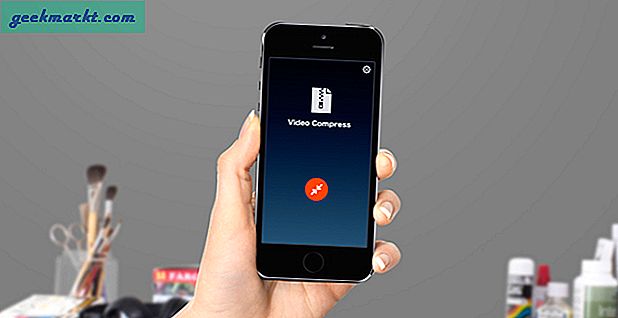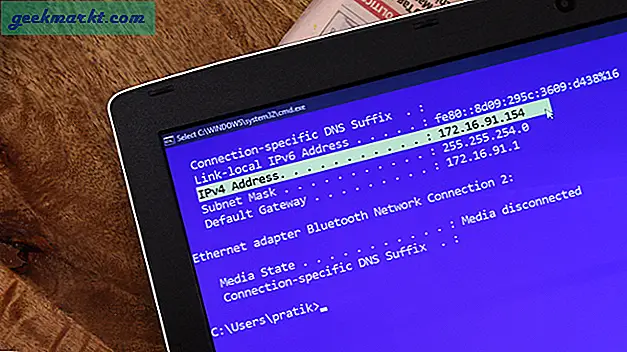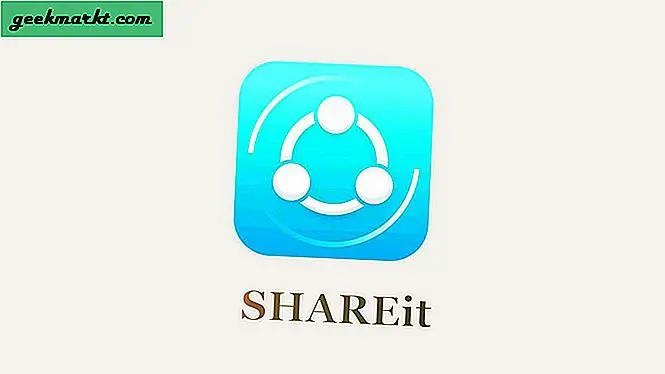Folk kan lide at dele alle slags billeder på sociale medier. Uanset om de spiser, drikker, svømmer, fester, danser og endda ulykker, er det den nye norm at dele billeder på sociale medier. Med så mange billeder, der sendes, spiser det hurtigt ind i din båndbredde, især hvis du har en begrænset plan. Lad os se på 3 billedkompressorapps, der hjælper dig med at reducere billedstørrelsen på Android og hjælpe dig med at spare lidt båndbredde (læs dollars).
Ifølge BrandWatch har internetbrugere et gennemsnit på 7 sociale mediekonti. Over 3,2 milliarder billeder deles hver dag. Lad os tage et øjeblik på at behandle det. Det er overflødigt at sige, at hvis du bruger Facebook, Twitter, Instagram, Flickr osv., Deler du billeder, og inden udgangen af måneden kan det spise godt ind i din båndbredde. At reducere billeder i høj opløsning med lavere billeder, der optager mindre plads, men leverer samme kvalitet, frigør også plads på din smartphone.
Vær smart og brug en af disse billedkompressor-apps for at reducere billedstørrelsen inden du deler det. Dette sparer ikke kun på din båndbredde, men også båndbredde hos mennesker, der gennemgår dine feeds. Det er virkelig en win-win-situation.
Med henblik på denne vejledning bruger jeg dette jpg-billede i en opløsning på 4975 × 3245, 5,3 MB. Her er den ideelle billedstørrelse til Instagram-platformen som et eksempel:
- Firkantet billede: 1080 × 1080
- Lodret billede: 1080 × 1350
- Vandret billede: 1080 × 566
Billedkompressorapps for at reducere billedstørrelse på Android
1. Foto- og billedresizer
Hvis du hurtigt vil reducere billedstørrelse eller opløsning, er Smart Image Resizer et perfekt valg
For at komme i gang skal du downloade appen og starte den. Vælg billedet fra din enhed eller skylagring. Appen registrerer og viser billedets størrelse og opløsning.
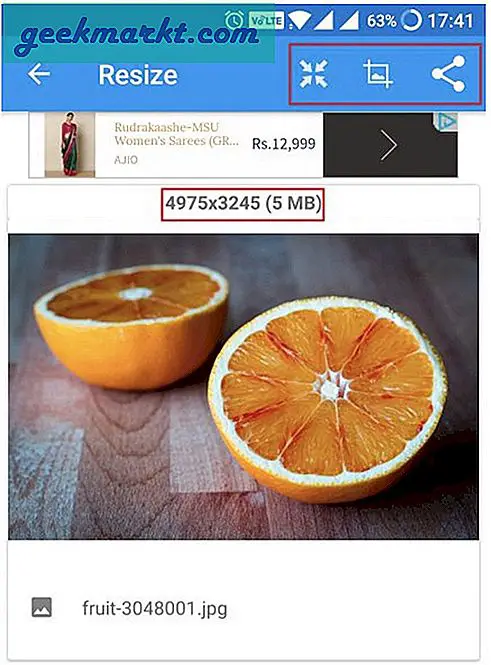
Du vil bemærke en bannerannonce øverst. Vi vil se, hvad udvikleren har at tilbyde i pro-versionen senere. I øverste højre hjørne bemærker du tre knapper. Den første er at ændre størrelse og komprimere billedet, den anden giver dig mulighed for at beskære billedet, og den tredje er til deling. Klik på den første.
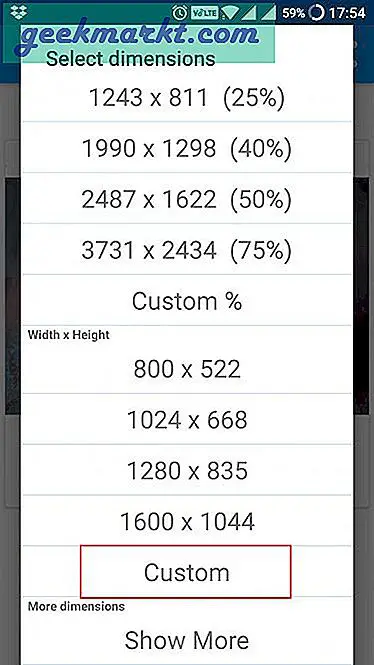
Du kan vælge mellem en antal målinger baseret på foruddefinerede størrelser i pixels og procent. Du kan også indtaste brugerdefinerede værdier for begge. Med henblik på denne vejledning vælger jeg en brugerdefineret størrelse på 1080×566 som er vandret Instagram anbefalet størrelse. Vælg den brugerdefinerede mulighed, og indtast værdier. Klik på OK.
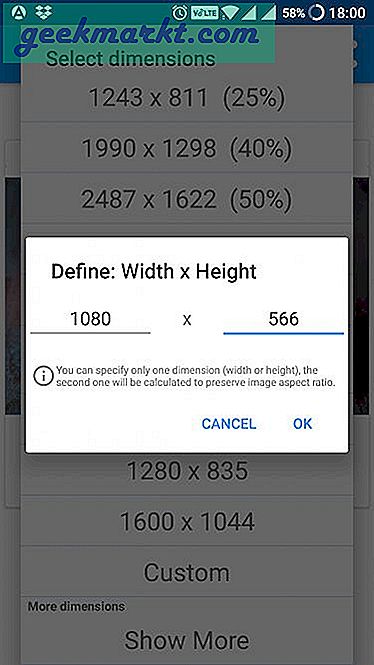
Appen vil nu arbejde med sin magi i baggrunden og præsentere dig for det nye størrelse med størrelse. Det er 1080 × 566 og kun 152 kb. Appen reddede mig 98% plads.
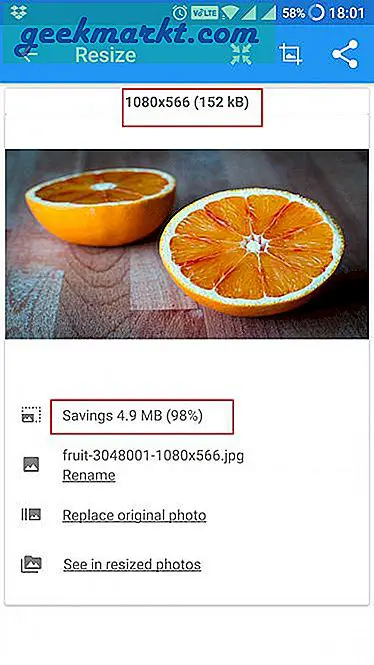
Hvis du klikker på billedet, viser appen begge de billeder, du kan sammenligne. Her er størrelse på billede du kan sammenligne med originalen.
Du kan tage et billede direkte inde fra appen eller vælge et eksisterende. Der er to opgraderinger tilgængelig (årligt $ 1,49 eller en gang $ 1,99), der fjerner annoncer, bevarer EXIF-data og fjerner standardemne og sidefod. Glem ikke beskæringsfunktionen, som ikke kun reducerer størrelsen, men også hjælper dig med at beskære uønskede elementer fra dit billede.
Bundlinie:Jeg kunne godt lide Photo & Picture Resizer, fordi det var det super simpelt at bruge, UI var godt, og annoncerne generede mig slet ikke. Det fungerede også utroligt godt.
Læs også:Sådan deles HQ-billeder på WhatsApp uden kompression
2. Reducer fotostørrelse
En anden app, der kommer med et par ekstra funktioner som rotere og vende tilbage. Åbn appen, og du får to muligheder. Vælg et eksisterende billede, eller tag et nyt.
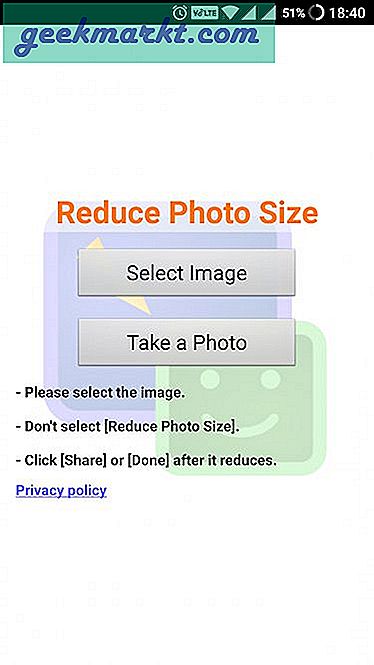
Når du vælger det samme billede som ovenfor, vil du se billedet med den velkendte bannerannonce øverst. Klik på de tre knapper i øverste højre hjørne, og vælg “Reducere" mulighed.
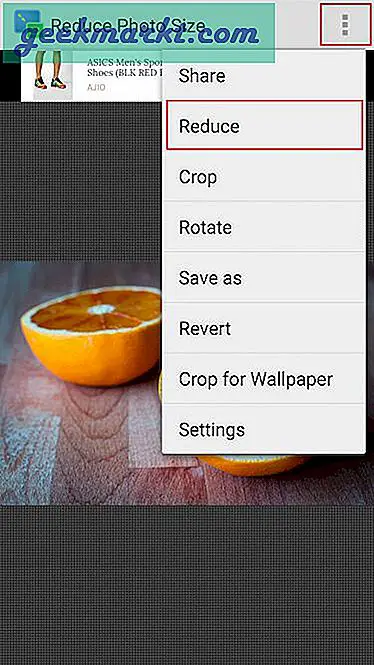
Du vil blive præsenteret for nogle foruddefinerede opløsninger og en brugerdefineret boks. Jeg bruger brugerdefineret for at sikre, at alle komprimerede billeder kan sammenlignes ens. Så klik på brugerdefineret og indtast værdierne. I mit tilfælde er det 1080 × 566.
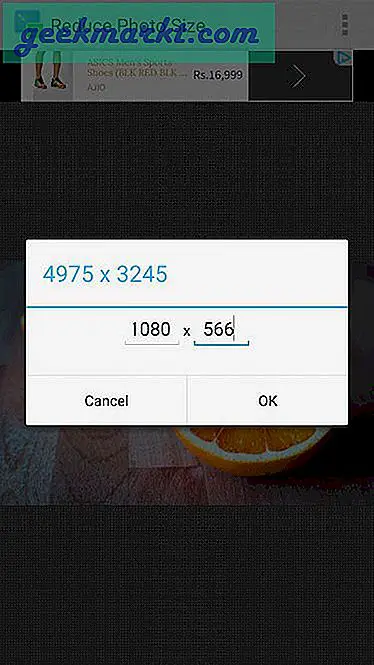
Appen fungerer i baggrunden, men når processen er afsluttet, er der ingen visuel indikation at billedstørrelsen blev reduceret i størrelse, som vi så i den forrige app.
Det bliver du nødt til klik på billedet en gang for at afsløre flere muligheder og de nye dimensioner, der er lidt anderledes end det, jeg oprindeligt indtastede. Den nye billedstørrelse er 84 kb ved 1080 × 704.
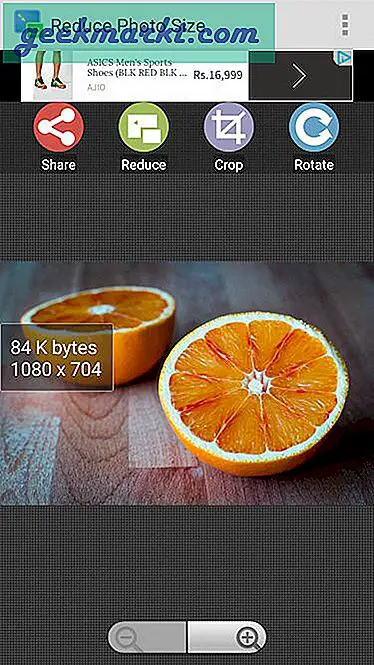
Her er en link til det nye billede for en sammenligning side om side med originalen. Der er ingen pro-version tilgængelig.
Bundlinie: Mens brugergrænsefladen kan forbedres til at vise information direkte uden at skulle røre ved billedet, skal du reducere fotostørrelsen gjorde et bedre job ved 84 kb mod Photo & Picture Resizers 152 kb. Det gjorde også et bedre stykke arbejde med at bevare det naturlige billedformat, der fik det endelige billede til at se bedre ud, selvom jeg valgte en brugerdefineret størrelse. Plus, du kan rotere og gendanne billeder.
3. Cram - Reducer billeder
Cram er en lille lille app, der gør en ting, og det gør det godt. Du kan bruge det til at reducere billedstørrelsen uden at ændre opløsningens opløsning. Lad os se, hvordan det messer. Download appen og start den.
Som standard får du 300 crams, hvilket betyder, at du kan proppe 300 billeder, hvorefter du bliver nødt til at købe flere crams. Appen viser, hvor mange crams du har tilbage. Jeg brugte det allerede en gang til at teste.
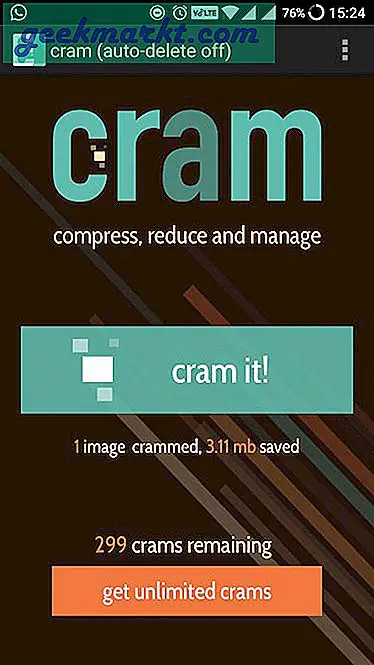
Klik på den store grønne Cram It-knap, og vælg det billede, du vil reducere i størrelse. Du får en automatisk sletningsindstillingsmeddelelse. Grundlæggende spørger appen, om du vil slette det originale billede, efter at det er blevet reduceret i størrelse. Jeg vil ikke have det, da jeg stadig tester apps.
Vælg billedet og tryk på "klap det!" knappen igen.
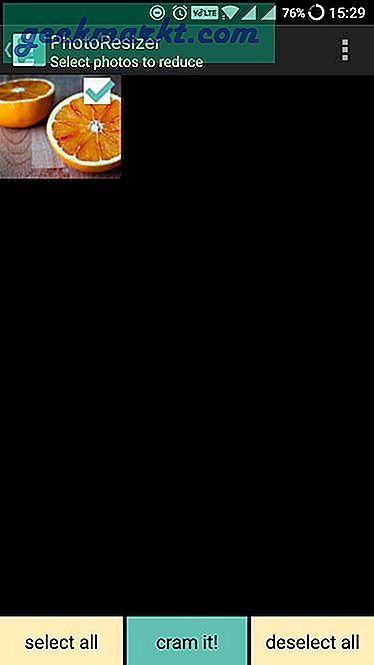
Du vil nu se en underretning med detaljer. Det originale billede sad på 5,1 MB, mens det ændrede billede nu er 1,92 MB. Her er et link. Størrelsen er mere, fordi billedet ikke blev ændret, men simpelthen klemt eller optimeret. Billedet gemmes direkte i CramIt-mappen.
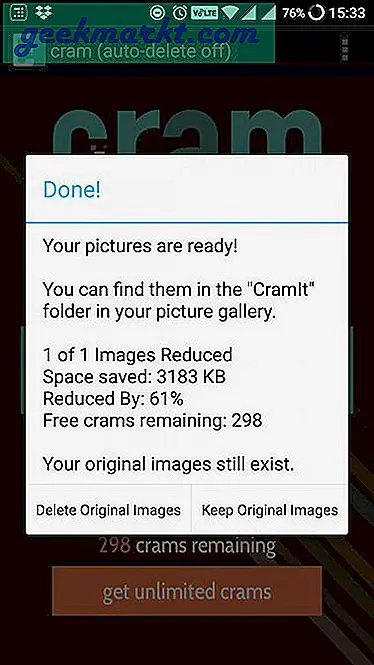
Du kan beholde det originale billede eller slette det for at frigøre plads. Der er en opgradering tilgængelig til $ 1,99, der giver dig mulighed for at fjerne 300-grænsen.
Indpakning: Reducer billedstørrelse på Android
Der er en populær genvej, som folk ofte bruger. Du åbner bare billedet i fuldskærmstilstand og tager et screenshot af det samme. Jeg tog et screenshot, og størrelsen var 1,84 MB. En anden måde er at besøge et browserværktøj som Reducerede billeder, hvor du kan ændre dimensioner, filtype og kvalitet i procent.
Dette er nogle af de bedre måder at reducere billedstørrelse på Android. jeg kan lideReducer fotostørrelse fordi det klart fungerede bedre end resten. Hvis du er fotograf, vil du bemærke ændringer i tekstur, klarhed og pixels, men for de fleste af os synes jeg dette er ret godt. Selvfølgelig kan du lege med opløsning og størrelse for at finde den perfekte balance mellem størrelse og billedkvalitet. jeg kunne lide Cram It fordi den opretholder kvaliteten bedre, men for en højere filstørrelse, og den betales.
I sidste ende vil jeg lade jer være dommer. Lad mig vide i kommentarerne nedenfor, hvis du kender til en anden god app, der er saltets værd.